鸿合电视一体机电子白板备授课软件基础操作说明
电子白板操作指南(鸿合)
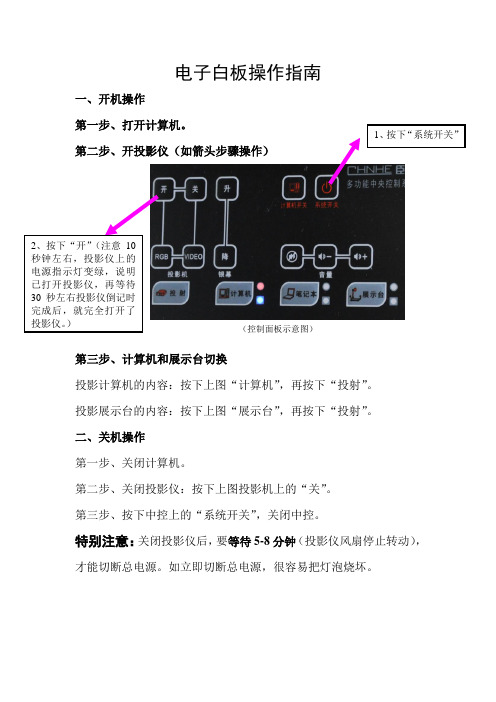
电子白板操作指南
一、开机操作
第一步、打开计算机。
第二步、开投影仪(如箭头步骤操作)
第三步、计算机和展示台切换
投影计算机的内容:按下上图“计算机”,再按下“投射”。
投影展示台的内容:按下上图“展示台”,再按下“投射”。
二、关机操作
第一步、关闭计算机。
第二步、关闭投影仪:按下上图投影机上的“关”。
第三步、按下中控上的“系统开关”,关闭中控。
特别注意:关闭投影仪后,要等待5-8分钟(投影仪风扇停止转动),才能切断总电源。
如立即切断总电源,很容易把灯泡烧坏。
(控制面板示意图)。
鸿合电子白板使用说明参考

新 建 页
前后 翻翻 页页
书笔 写属
性
选 择
撤橡切 文 自删 销皮换 本 定除
框 义页
性
WINDOWS状态下功能
Ctrl+S
CTRL+N Pagedow n
Pageup
透明页
CTRL+Z
手写识别与 屏幕键盘
Delete
关闭程序
第11页,共24页。
备课模式
(3)3种教学模式
授课模式
屏幕书写模式
第12页,共24页。
3、投影仪展台
操作步骤:
1、将展台摄像头放置到合适位置。 2、在桌面双击“视频展台与高拍仪”图标。 3、选择投影仪工具栏中的“展台图标”即可。
注意: 在使用展台投影仪呈现图片时也可使用鸿合 i学工具栏进行批注,聚光灯、删除批注,幕布等 操作。
第22页,共24页。
Thank you
第23页,共24页。
开机
静音
投影
+
INPUT
—
PW/RS
主机电源总开关
第4页,共24页。
电子白板主 机控制面板
三、电子白板主机界面和基本操作
基本操作: 1、选定:单击对象 2、打开:双击对象
3、弹出快捷菜单操作:长按对象几秒松开。
第5页,共24页。
四、鸿合电子白板能做什么
鸿
合
i
学
1、鸿合i学软件简介和基本操作
电
2、与PPT结合的典型教学方式
第17页,共24页。
(5)17种学科工具栏
→
→
学科工具栏切换方法: 步骤1:在备课或授课模式下单击“菜单”按钮, 选择“学科: ** **”右侧的黑色倒三角形,在 弹出的快捷菜单中选择某一学科。
鸿合软件初次使用必备功能说明
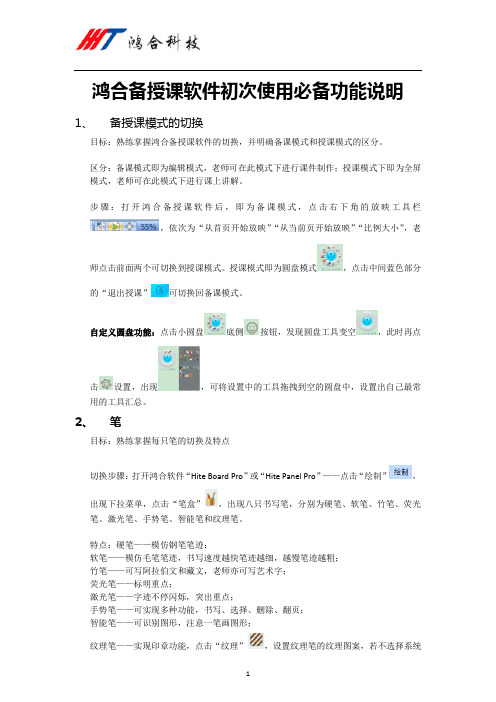
鸿合备授课软件初次使用必备功能说明1、备授课模式的切换目标:熟练掌握鸿合备授课软件的切换,并明确备课模式和授课模式的区分。
区分:备课模式即为编辑模式,老师可在此模式下进行课件制作;授课模式下即为全屏模式,老师可在此模式下进行课上讲解。
步骤:打开鸿合备授课软件后,即为备课模式,点击右下角的放映工具栏,依次为“从首页开始放映”“从当前页开始放映”“比例大小”,老师点击前面两个可切换到授课模式。
授课模式即为圆盘模式,点击中间蓝色部分的“退出授课”可切换回备课模式。
自定义圆盘功能:点击小圆盘底侧按钮,发现圆盘工具变空,此时再点击设置,出现,可将设置中的工具拖拽到空的圆盘中,设置出自己最常用的工具汇总。
2、笔目标:熟练掌握每只笔的切换及特点切换步骤:打开鸿合软件“Hite Board Pro”或“Hite Panel Pro”——点击“绘制”,出现下拉菜单,点击“笔盒”,出现八只书写笔,分别为硬笔、软笔、竹笔、荧光笔、激光笔、手势笔、智能笔和纹理笔。
特点:硬笔——模仿钢笔笔迹;软笔——模仿毛笔笔迹,书写速度越快笔迹越细,越慢笔迹越粗;竹笔——可写阿拉伯文和藏文,老师亦可写艺术字;荧光笔——标明重点;激光笔——字迹不停闪烁,突出重点;手势笔——可实现多种功能,书写、选择、删除、翻页;智能笔——可识别图形,注意一笔画图形;纹理笔——实现印章功能,点击“纹理”,设置纹理笔的纹理图案,若不选择系统纹理,点击“其他”,可设置老师自己优盘或计算机的图片,需注意图片的大小。
3、橡皮目标:实现局部清页和全部字迹清楚局部清页:点击“绘制”——“橡皮”,出现“区域删除”和“点删除”,“区域删除”时请注意圈中需删除内容,即可删除,而且在图片和视频上的字迹不能点击区域删除;“点删除”可消除老师误写的笔迹,图片和视频的字迹可用点删除。
全部字迹清楚:点击“清页”即可实现整页上字迹的全部清除。
4、新建页面目标:在老师写满当前页需新建一页。
鸿合电子白板备授课说明书

鸿合科技“班班通”多媒体课堂交互式电子白板使用说明书目录重要须知 (3)第一部分基础知识 (4)第二部分:软件概览 (5)第三部分:备课模式 (6)第四部分:常用操作 (11)第五部分:多学科 (14)第六部分:授课模式 (20)第七部分:软件拓展 (22)第八部分:公司简介 (24)重要须知1、为减少火灾或触电危险不要将本产品暴露在有雨或潮湿的环境中。
2、交互式电子白板必须避开火源和电击,避免长时间阳光暴晒。
3、本品净重大于15 公斤,为重物。
安装到墙面时,请使用膨胀螺丝,稳妥固定,确保安全。
将投影仪和交互式白板一起使用时,不要直视或长时间直视投影仪所发出的光束,尤其要告诫儿童不要或长时间直视投影仪所发出的光束。
5、如采用的是有线连接方式,请保证电子白板与电脑的连接可靠,最好采用隐蔽的方式布线,避免拉扯数据线。
请使用随机配送的数据线,其他数据线可能与产品不匹配。
7、如采用的是无线连接方式,需保证无线接收器与电子白板的距离≤15米,且没有屏蔽电磁波的障碍物。
8、不能用尖锐、质地坚硬的物品接触、刻划板面与边框,不能在机身任何地方钻孔或者定钉等,否则可能会损坏产品。
第一部分基础知识1.1系统要求●奔腾双核处理器或以上●2GB内存●WindowsXPSP3,WindowsVistaSP2,Windows7及Windows8操作系统●AdobeFlashPlayer ●AdobeReader●“终极解码”等解码软件(部分视频功能需要)1.2使用前准备工作1.2.1检查服务1.2.2定位通常采用9 点定位法。
定位方法:在服务上点击“定位”按钮,如图1- 1 右键点击服务后显示如菜单所示。
跟随光标数字提示定位完9 点之后,定位界面会出现图1- 2 定位快捷键界面。
用户跟随光标依次点击快捷键左上,左下,右上,右下四个快捷键的中心,即可完成定位。
定位步骤完成后,白板就可以正常使用了。
在不打开书写软件HiteBoard的情况下同样可以使用白板来快速完成电脑的一些常用操作。
鸿合电子白板使用教程
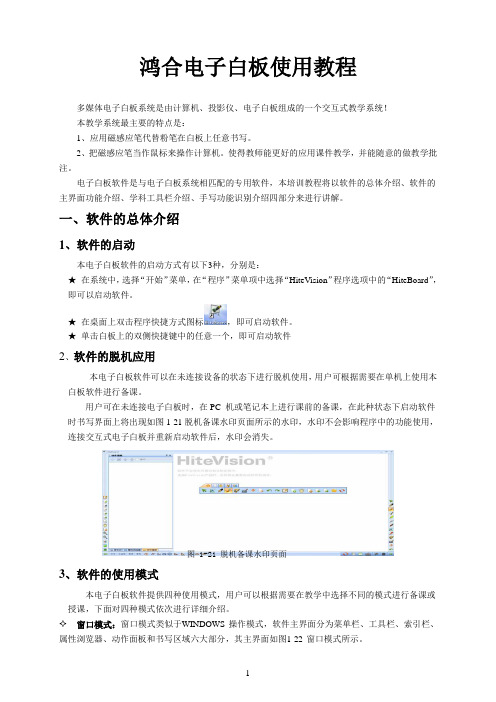
鸿合电子白板使用教程多媒体电子白板系统是由计算机、投影仪、电子白板组成的一个交互式教学系统!本教学系统最主要的特点是:1、应用磁感应笔代替粉笔在白板上任意书写。
2、把磁感应笔当作鼠标来操作计算机。
使得教师能更好的应用课件教学,并能随意的做教学批注。
电子白板软件是与电子白板系统相匹配的专用软件,本培训教程将以软件的总体介绍、软件的主界面功能介绍、学科工具栏介绍、手写功能识别介绍四部分来进行讲解。
一、软件的总体介绍1、软件的启动本电子白板软件的启动方式有以下3种,分别是:★在系统中,选择“开始”菜单,在“程序”菜单项中选择“HiteVision”程序选项中的“HiteBoard”,即可以启动软件。
★在桌面上双击程序快捷方式图标,即可启动软件。
★单击白板上的双侧快捷键中的任意一个,即可启动软件2、软件的脱机应用本电子白板软件可以在未连接设备的状态下进行脱机使用,用户可根据需要在单机上使用本白板软件进行备课。
用户可在未连接电子白板时,在PC 机或笔记本上进行课前的备课,在此种状态下启动软件时书写界面上将出现如图1-21脱机备课水印页面所示的水印,水印不会影响程序中的功能使用,连接交互式电子白板并重新启动软件后,水印会消失。
图 1-21 脱机备课水印页面3、软件的使用模式本电子白板软件提供四种使用模式,用户可以根据需要在教学中选择不同的模式进行备课或授课,下面对四种模式依次进行详细介绍。
窗口模式:窗口模式类似于WINDOWS 操作模式,软件主界面分为菜单栏、工具栏、索引栏、属性浏览器、动作面板和书写区域六大部分,其主界面如图1-22 窗口模式所示。
✧边框模式:从窗口模式切换到边框模式,用户可在菜单栏中选择的“视图”,在下拉菜单中选择“边框模式”选项,如图1-23 模式切换所示。
✧全屏模式:在边框模式底部的菜单栏中选择“文件”菜单,在下拉菜单中单击全屏模式即可切换到全屏模式。
在此进行切换模式全屏模式将书写区域最大化,在课堂即时授课中方便教师整屏显示教学内容。
鸿合电子白板备授课说明书
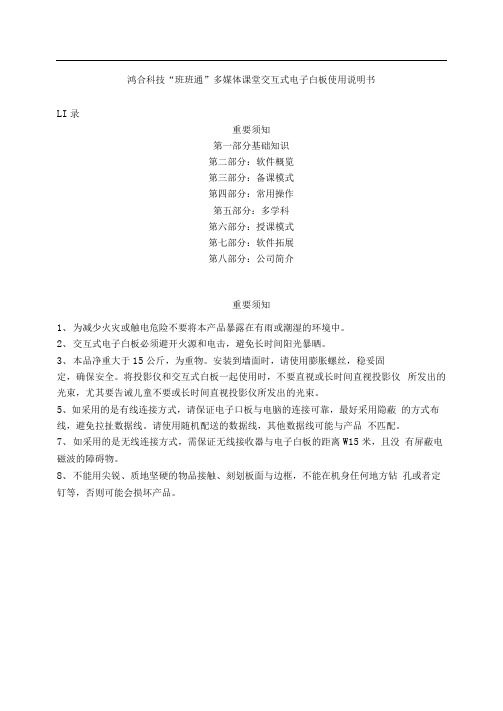
鸿合科技“班班通”多媒体课堂交互式电子白板使用说明书LI录重要须知第一部分基础知识第二部分:软件概览第三部分:备课模式第四部分:常用操作第五部分:多学科第六部分:授课模式第七部分:软件拓展第八部分:公司简介重要须知1、为减少火灾或触电危险不要将本产品暴露在有雨或潮湿的环境中。
2、交互式电子白板必须避开火源和电击,避免长时间阳光暴晒。
3、本品净重大于15公斤,为重物。
安装到墙面时,请使用膨胀螺丝,稳妥固定,确保安全。
将投影仪和交互式白板一起使用时,不要直视或长时间直视投影仪所发出的光束,尤其要告诫儿童不要或长时间直视投影仪所发出的光束。
5、如采用的是有线连接方式,请保证电子口板与电脑的连接可靠,最好采用隐蔽的方式布线,避免拉扯数据线。
请使用随机配送的数据线,其他数据线可能与产品不匹配。
7、如采用的是无线连接方式,需保证无线接收器与电子白板的距离W15米,且没有屏蔽电磁波的障碍物。
8、不能用尖锐、质地坚硬的物品接触、刻划板面与边框,不能在机身任何地方钻孔或者定钉等,否则可能会损坏产品。
第一部分基础知识1.1系统要求•奔腾双核处理器或以上• 2GB内存• Windows XP SP3, Windows Vista SP2, Windows 7 及Windows 8 操作系统• Adobe Flash Player • Adobe Reader• “终极解码”等解码软件(部分视频功能需要)1.2使用前准备工作1.2. 1检查服务■ ”辽灯“表亍设备不曰蘇庄斂田辛=氐需•姦灯“表亍设备洼接丘歎AL 2. 2 定位通常采用9点定位法。
定位方法:在服务上点击“定位”按钮,如图1- 1右键I ESI SSiStfIi苗~:IB辻1 M Ml点击龄琵亍菜即跟随光标数字提示定位完9点之后,定位界面会岀现图1- 2定位快捷键界面。
用户跟随光标依次点击快捷键左上,左下,右上,右下四个快捷键的中心,即定位步骤完成后,口板就可以正常使用了。
鸿合电子白板基础教程(图文)
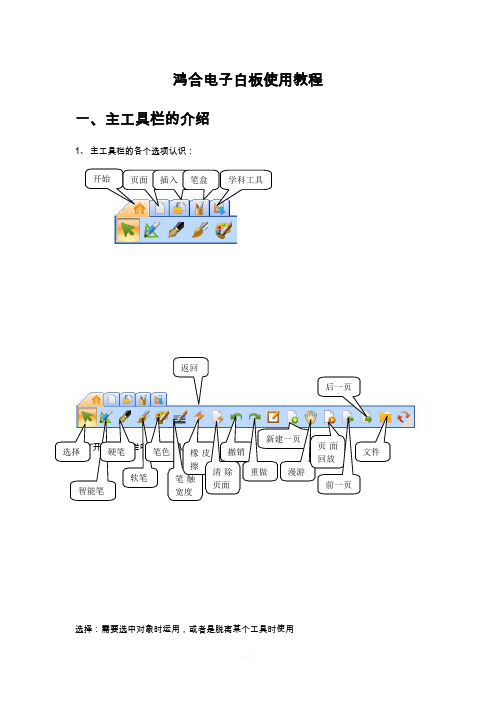
鸿合电子白板使用教程一、主工具栏的介绍1、主工具栏的各个选项认识:选择:需要选中对象时运用,或者是脱离某个工具时使用智能笔:用于画图 硬笔、软笔:不同的笔触笔色、宽度:选择不同的笔触颜色或宽度橡皮擦:其中有两个选项,区域删除和点删除,用法另讲。
清除页面:清除页面所有内容撤销:回到前一步,把这一步做的删除。
重做:把“撤销”的内容再显现出来新建一页:新建一个页面,可以是屏幕页、白板页、蓝板页、黑板页。
漫游:点之实现对屏幕的拖动。
当展现内容多的时候用。
页面回放:一步步展现你的操作过程 前一页、后一页:在多页时翻页。
文件:对白板文件的操作,可以打开、保存、打印等,还可在这里切换不同的窗口模式。
3工具删除页:删除当前页鸟瞰:把全部展现的内容缩小到一页内观看 漫游:用于拖动页面点向右箭头可以打开此项资源列表点某个资源图片后在屏幕拉一个长方形既可把图片放入屏幕放大、缩小:对指定的区域进行放大或缩小 背景色:选择背景色插入、删除背景图:可以选择一些内部或下载的图案做为背景,不用则删除 4、“插入” 工具栏中的工具内部资源:插入内部资源:“媒体”工具:插入媒体工具1、点此后,在屏幕上延箭头方向拉出一个文本框,然后可以通过复制,Ctrl+V来粘贴文字,可以调出下面的手写识别工具书写文字。
点下拉箭头选择字体选择下拉箭头字号大小加粗文字使文字斜体文字下划线改变背景色移动按钮注:1、四个按钮,是当对象出现后都有,功能基本相同,以后不再标注。
2、手写工具在任何情况下都能使用,只要切换到鼠标状态就可以干其它事。
“矢量”工具:点之出现适量图标集,点某一个矢量图在屏幕斜拉既可把它放入屏幕。
“自选图形”工具:与矢量工具相同手势笔:通过手势笔在页面上进行各种手势的操作即可实现页面的翻页、书写内容的擦除、页面中对象的选择等(有待推敲用法)6、学科工具:二、其它工具介绍1、数学工具栏该工具栏提供了印刷体格式编排代数公式和编排几何功能,例如数学公式功能、手绘数学公式功能、平面图形功能、三维图形功能、函数功能、三角板功能、圆规功能、量角器功能和直尺功能等。
鸿合电子白板使用手册(共6页)
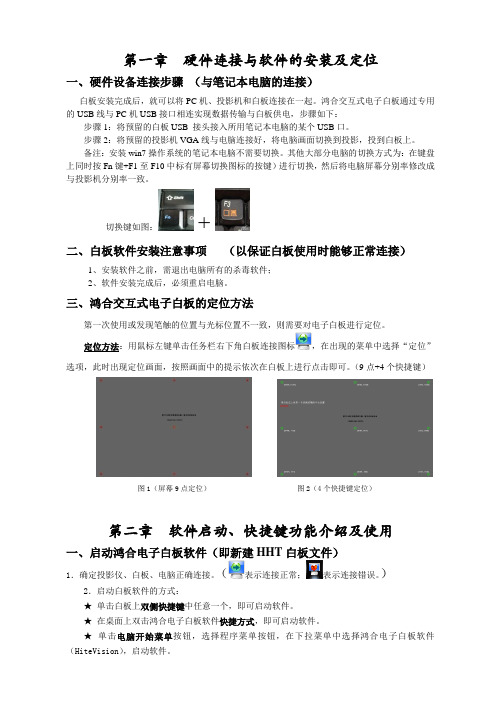
第一章硬件连接与软件的安装及定位一、硬件设备连接步骤(与笔记本电脑的连接)白板安装完成后,就可以将PC机、投影机和白板连接在一起。
鸿合交互式电子白板通过专用的USB线与PC机USB接口相连实现数据传输与白板供电,步骤如下:步骤1:将预留的白板USB 接头接入所用笔记本电脑的某个USB口。
步骤2:将预留的投影机VGA线与电脑连接好,将电脑画面切换到投影,投到白板上。
备注:安装win7操作系统的笔记本电脑不需要切换。
其他大部分电脑的切换方式为:在键盘上同时按Fn键+F1至F10中标有屏幕切换图标的按键)进行切换,然后将电脑屏幕分别率修改成与投影机分别率一致。
切换键如图:+二、白板软件安装注意事项(以保证白板使用时能够正常连接)1、安装软件之前,需退出电脑所有的杀毒软件;2、软件安装完成后,必须重启电脑。
三、鸿合交互式电子白板的定位方法第一次使用或发现笔触的位置与光标位置不一致,则需要对电子白板进行定位。
定位方法:用鼠标左键单击任务栏右下角白板连接图标,在出现的菜单中选择“定位”选项,此时出现定位画面,按照画面中的提示依次在白板上进行点击即可。
(9点+4个快捷键)图1(屏幕9点定位)图2(4个快捷键定位)第二章软件启动、快捷键功能介绍及使用一、启动鸿合电子白板软件(即新建HHT白板文件)1.确定投影仪、白板、电脑正确连接。
(表示连接正常;表示连接错误。
)2.启动白板软件的方式:★单击白板上双侧快捷键中任意一个,即可启动软件。
★在桌面上双击鸿合电子白板软件快捷方式,即可启动软件。
★单击电脑开始菜单按钮,选择程序菜单按钮,在下拉菜单中选择鸿合电子白板软件(HiteVision),启动软件。
二、鸿合电子白板的快捷键白板两侧各提供15个快捷键,便于用户进行常用功能操作:快捷键功能快捷键功能资源库选择保存撤销页面颜色橡皮擦新建页面切换模式前翻页文本框后翻页放大书写笔清页设置笔的属性第三章软件基本功能介绍及使用一、鸿合电子白板软件可脱机备课1、软件可以在未连接白板时脱机使用,用户可根据需要在电脑上运行鸿合白板软件进行备课。
- 1、下载文档前请自行甄别文档内容的完整性,平台不提供额外的编辑、内容补充、找答案等附加服务。
- 2、"仅部分预览"的文档,不可在线预览部分如存在完整性等问题,可反馈申请退款(可完整预览的文档不适用该条件!)。
- 3、如文档侵犯您的权益,请联系客服反馈,我们会尽快为您处理(人工客服工作时间:9:00-18:30)。
鸿合备授课软件基础操作说明
注意截图当中的红框框标记的地方
一.定位
点击桌面右下角””这个变成蓝绿色图标,出现定位菜单选择定位,白板上面会出现九个点,从1-9按顺序长按每个点待下面辐条走完这个点定完,接着白板上会出现图标这个时候需要从左上角-左下角-右上角-右下角快捷键依次点击定位,方法与定那九个点一样。
二.软件开启和关闭
开启两种方法:一、双击桌面上”
任一快捷键。
”软件快捷方式.二、单击白板两侧
关闭两个方法:一、软件打开右上角关闭按键.二、
通过文件选项卡里
面推出关闭
三.备授课模式切换前两个有颜色任意点击一下
里面小圆盘右下角带笔的图标点击一下会出现
一个就可以退到备课模式在”是”和”否中选。
